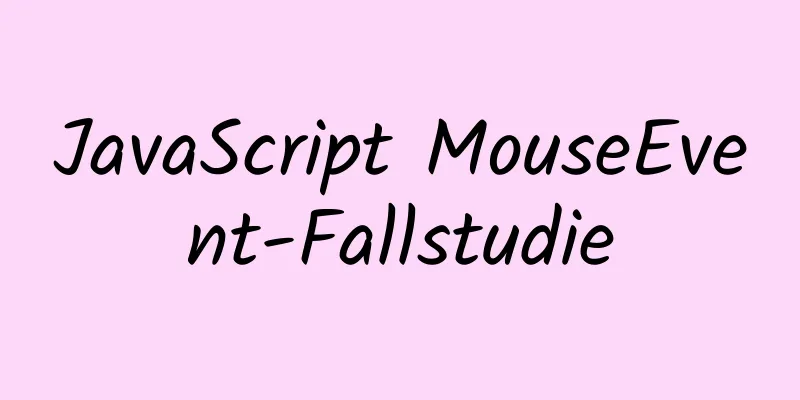MySQL MSI Installations-Tutorial unter Windows 10 mit Bildern und Text
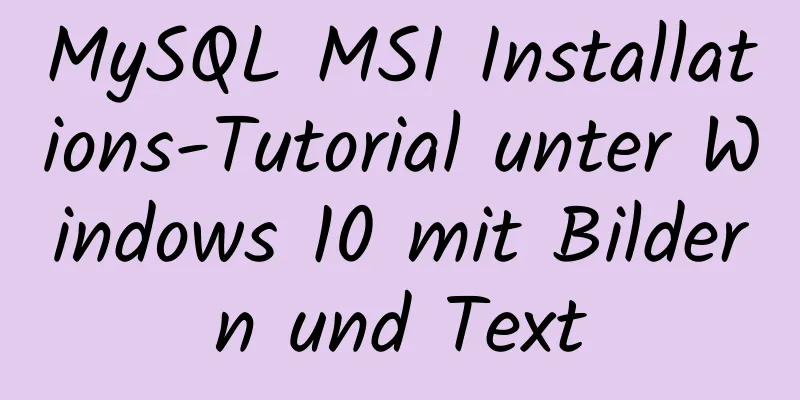
|
1. Herunterladen 1. Klicken Sie auf den neuesten Download von der offiziellen MySQL-MSI-Website oder kopieren Sie den Link https://dev.mysql.com/downloads/windows/installer/. 2. Laden Sie es entsprechend Ihren Anforderungen herunter. Hier wählen wir Windows (x86, 32-Bit), MSI-Installer (mysql-installer-web-community-8.0.19.0.msi) [Hinweis] mysql-installer-web-community-8.0.19.0.msi 18,6 M ist eine Online-Installation und muss online installiert werden; mysql-installer-community-8.0.19.0.msi 398,9 M ist eine Offline-Installation. Es wird generell empfohlen, die Version für die Offlineinstallation herunterzuladen, hier haben wir uns jedoch für die Onlineinstallation entschieden.
3. Klicken Sie auf **Nein danke, starte einfach meinen Download.**, um direkt herunterzuladen
4. Download abgeschlossen
【Hinweis: Oder Sie können direkt auf den Baidu Cloud-Link klicken: Link: https://pan.baidu.com/s/1Rvn9yLYZ78ECCkBLuvF_Xw Extraktionscode: 8spm Laden Sie mysql-installer-community-8.0.19.0.msi herunter] 2. Installation 1. Wählen Sie das Produkt aus, das Sie installieren möchten. Wenn Sie den Installationsort ändern möchten, klicken Sie auf „Erweiterte Optionen“, um ihn zu ändern. Klicken Sie auf Weiter
2. Klicken Sie auf Weiter.
3. Klicken Sie auf „Ausführen“, um den Download zu starten.
4. Vor allen Produkten sind grüne Häkchen, was bedeutet, dass sie heruntergeladen wurden. Klicken Sie auf Weiter.
5. Klicken Sie auf Weiter.
6. Wählen Sie Weiter.
7. Wählen Sie Weiter.
8. Wählen Sie Weiter.
9. Geben Sie hier das Root-Passwort zweimal ein. Merken Sie sich das Passwort unbedingt! (Wenn Sie weitere Benutzer erstellen müssen, klicken Sie einfach auf „Benutzer hinzufügen“ , um sie hinzuzufügen.) Wählen Sie Weiter aus.
10. Wählen Sie Weiter.
11. Wählen Sie „Ausführen“.
12. Nachdem Sie in alle Kreise ein grünes Häkchen gesetzt haben, ist die Konfiguration abgeschlossen. Wählen Sie Fertig stellen aus.
13. Wählen Sie Weiter.
14. Wählen Sie „Fertig stellen“.
15. Die Installation ist abgeschlossen. Kann über MySQL Workbench CE oder MySQL Command Line Client aufgerufen werden.
Wenn Sie direkt mit dem mysql-Befehl in der Kommandozeile darauf zugreifen möchten, müssen Sie dies in den Systemvariablen konfigurieren, da sonst ein Fehler gemeldet wird: „mysql“ wird nicht als interner oder externer Befehl, ausführbares Programm oder Batchdatei erkannt. .
3. Umgebungsvariablen konfigurieren Fügen Sie den Pfad, in dem sich mysql.exe befindet, unter Umgebungsvariablen->Systemvariablen->PATH hinzu.
Derzeit können Sie über die Befehlszeile auf die MySQL-Datenbank zugreifen.
Zusammenfassen Dies ist das Ende dieses Artikels über das ausführliche grafische Tutorial zur MySQL-MSI-Installation unter Windows 10. Weitere relevante Inhalte zur MySQL-MSI-Installation unter Windows 10 finden Sie in früheren Artikeln auf 123WORDPRESS.COM oder durchsuchen Sie die verwandten Artikel weiter unten. Ich hoffe, dass jeder 123WORDPRESS.COM in Zukunft unterstützen wird! Das könnte Sie auch interessieren:
|
<<: Super detaillierte grundlegende JavaScript-Syntaxregeln
>>: Beispielcode zum Konfigurieren von Überwachungselementen und aggregierten Grafiken in Zabbix
Artikel empfehlen
js, um Drag & Drop-Sortierdetails zu erreichen
Inhaltsverzeichnis 1. Einleitung 2. Umsetzung 3. ...
Implementierungsschritte zum Erstellen eines Webpack5-React-Gerüsts von Grund auf (mit Quellcode)
Inhaltsverzeichnis webpack5 Offizieller Start Bau...
Geben Sie zwei Zahlen in HTML ein, um Additions-, Subtraktions-, Multiplikations- und Divisionsfunktionen zu realisieren
1. parseFloat()-Funktion Erstellen Sie auf einer ...
7 native JS-Fehlertypen, die Sie kennen sollten
Inhaltsverzeichnis Überblick 1. Bereichsfehler 2....
Drei Möglichkeiten, um zu verhindern, dass MySQL doppelte Daten einfügt
Erstellen einer neuen Tabelle CREATE TABLE `Perso...
CSS-Implementierungscode für horizontale und vertikale Fortschrittsbalken
Manchmal ist es schön, ein paar nette Scrollbar-E...
CSS: besuchte geheime Erinnerungen des Pseudoklassenselektors
Gestern wollte ich a:visited verwenden, um die Fa...
Zusammenfassung wichtiger Breakpoint-Debugging-Techniken für JavaScript (empfohlen)
Inhaltsverzeichnis Warum einen Debugger verwenden...
Praktische Aufzeichnung von VUE mithilfe des Wortwolkendiagramms von Echarts
echarts Wortwolke ist eine Erweiterung von echart...
Ein praktischer Bericht über die Prüfung und Bearbeitung doppelter MySQL-Datensätze vor Ort
Inhaltsverzeichnis Vorwort analysieren Daten insg...
Es wird nicht empfohlen, den Inhalt in Word direkt in den Editor auf der Website zu kopieren.
<br />Frage: Warum ist es nicht empfehlenswe...
Installationshandbuch für die MySQL 5.7.18-Version (einschließlich Binärdateiversion)
Der Installationsvorgang ist im Grunde derselbe w...
Warum ist der MySQL-Autoinkrement-Primärschlüssel nicht kontinuierlich?
Inhaltsverzeichnis 1. Einleitung 2. Beschreibung ...
Implementierung von Nginx Hot Deployment
Inhaltsverzeichnis Semaphor Nginx-Hot-Bereitstell...
Einfache Implementierung von HTML zum Erstellen eines persönlichen Lebenslaufs
Lebenslauf-Code: XML/HTML-CodeInhalt in die Zwisc...